Як отримувати електронні листи з інших облікових записів на Gmail?
Gmail є одним із найзручніших та багатофункціональніших поштових клієнтів. Більшість користувачів знайомі з його інтерфейсом та звикли працювати саме в ньому. Якщо ви хочете керувати поштою свого домену і отримувати всі листи з різних поштових скриньок саме на Gmail, Gmail надає таку можливість всім своїм користувачам.
Gmail забиратиме листи на свій сервер із зазначених поштових скриньок, і ви зможете переглядати всю пошту в одному місці. Також можна внести додаткові налаштування, щоб листи видалялися після того, як їх забере до інтерфейсу Gmail. Це може наприклад допомогти звільнити дисковий простір в обліковому записі хостингу.
В інструкції ми розберемо, як додати поштову скриньку на обслуговування Gmail для збору листів з інших поштових серверів.
1) Для початку виконуємо вхід до облікового запису Gmail. З головної сторінки в правому кутку вибираємо меню з налаштуваннями - знак шестерні.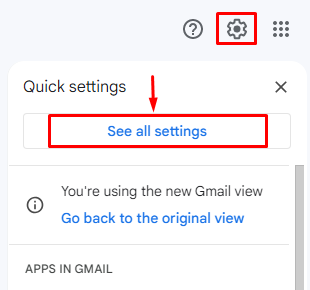
2) Наступним кроком переходимо до блоку “Accounts and Import”, щоб додати поштову скриньку для імпорту всіх листів з нього.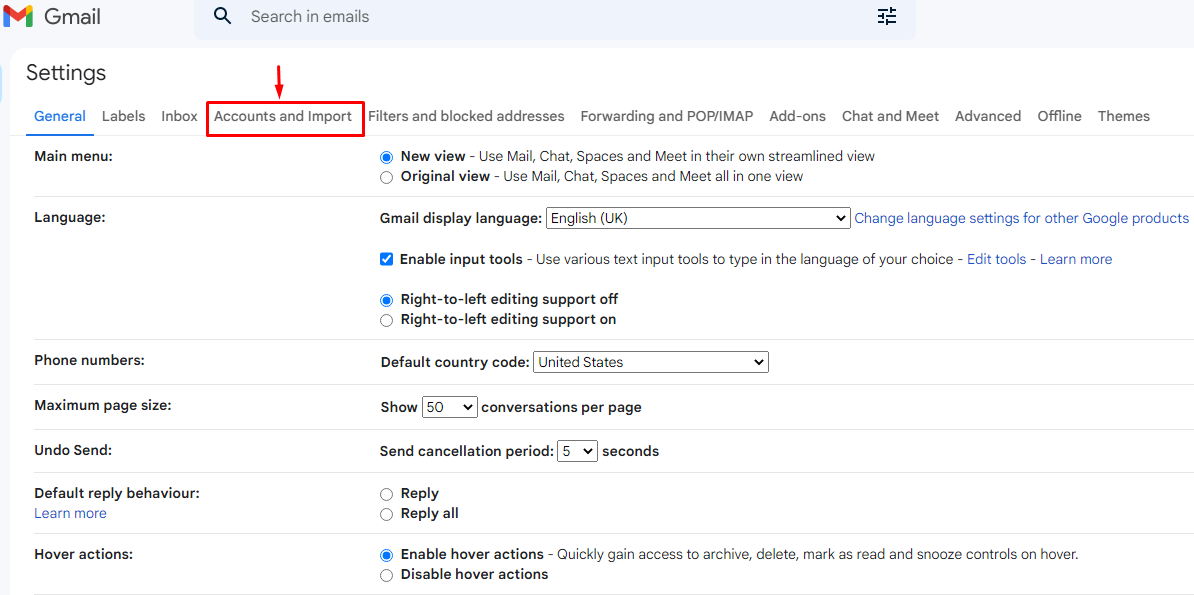
3Далі необхідно вказати назву поштової скриньки та натиснути “Continue” для продовження внесення налаштувань.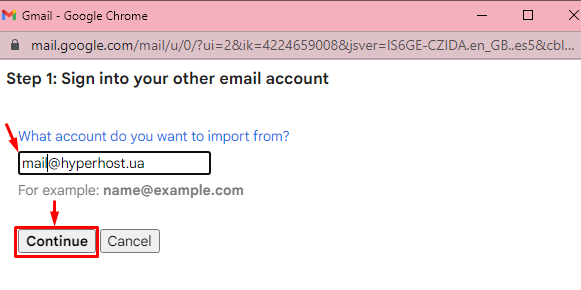
4)У відкритому вікні заповнюємо поля форми: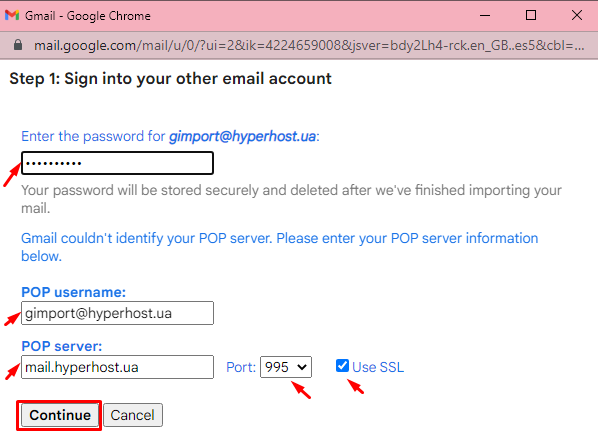
У першому полі "Enter the password" - пароль для поштової скриньки. Якщо ви не впевнені, який пароль можна придумати для максимальної безпеки, скористайтеся нашим генератором паролів. Він допоможе створити надійний пароль, який захистить вашу пошту від несанкціонованого доступу!
POP-username - назва поштової скриньки;
POP-server - адреса POP сервера, з якого необхідно забрати отримані листи;
Port – виберіть порт підключення до поштового сервера;
Use SSL – ставимо навпроти галочку, якщо поштовий використовує SSL.
5.Після вибираємо додаткові налаштування щодо виконання імпорту листів:
- робити імпорт листів з доданої скриньки
- залишати копію листа на сервері, звідки йде імпорт (за замовчуванням вони відразу видаляються після імпорту).
- архівувати листи, обминаючи папку “Вхідні”
- додати "лейбл" (позначку) для імпортованих листів, щоб вони виділялися у загальній масі.
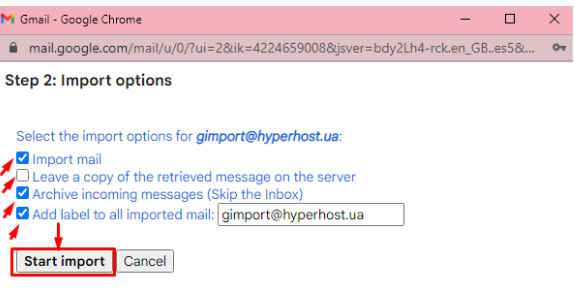
Готово! Gmail проведе верифікацію вашого облікового запису, після чого протягом 1-2 днів виконає імпорт листів на свій сервер.

